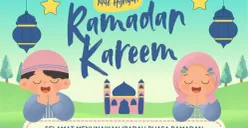Kamu bisa mengganti warna, teks, atau elemen lainnya.
4. Menambahkan Foto dan Teks
Untuk menambahkan foto, kamu bisa klik ikon "Elemen" di kiri bawah layar dan pilih "Foto" untuk menambahkan foto yang ingin kamu masukkan ke dalam twibbon.
Jika kamu ingin menambahkan teks, klik ikon "Teks" dan pilih jenis font yang diinginkan.
Kamu bisa mencoba menggunakan font seperti "Neruda Black" yang lebih besar dan jelas untuk membuat teks lebih terlihat.
5. Menambahkan Elemen Khusus Idul Fitri
Untuk menambahkan elemen spesial Idul Fitri seperti "Mohon Maaf Lahir dan Batin" atau "Selamat Hari Raya", kamu bisa mencari elemen-elemen tersebut di Canva, misalnya ketikkan "Idul Fitri" di pencarian elemen.
Kamu akan menemukan gambar seperti ketupat, bedug, bulan, bintang, dan lainnya.
Pilih elemen yang sesuai dengan tema dan tambahkan ke desain.
6. Menyusun dan Menyesuaikan
Setelah menambahkan elemen-elemen tersebut, sesuaikan posisi dan ukuran elemen supaya terlihat rapi dan seimbang.
Misalnya, tambahkan bentuk lingkaran di tengah desain dan menyesuaikan warnanya agar selaras dengan desain.
7. Menyimpan dan Mengunduh Twibbon
Begitu desain selesai, klik tombol "Download" untuk menyimpan twibbon kamu.
Setelah itu, kamu bisa menggunakan twibbon tersebut untuk dipasang di foto profil media sosial kamu.
Baca Juga: 10 Link Download Twibbon Idul Fitri 2025 untuk Kebutuhan Instagram, Gratis!

.png)